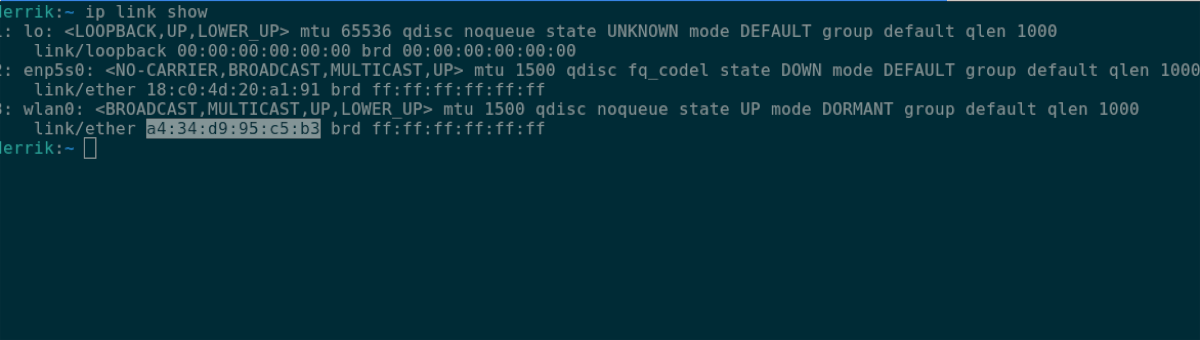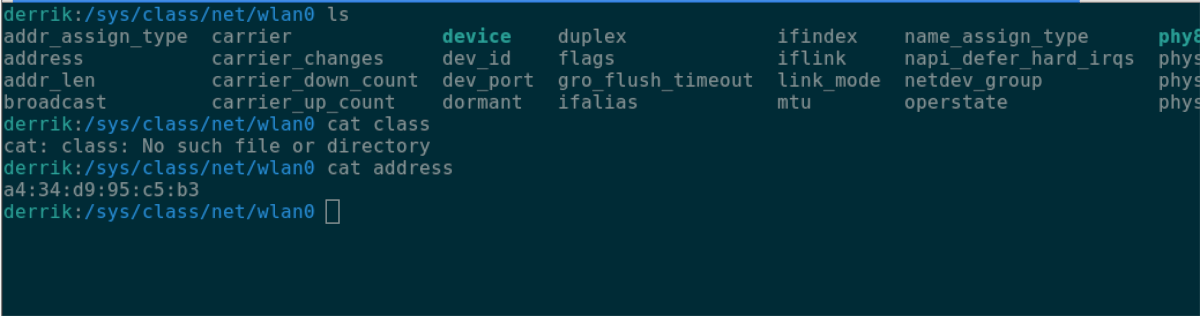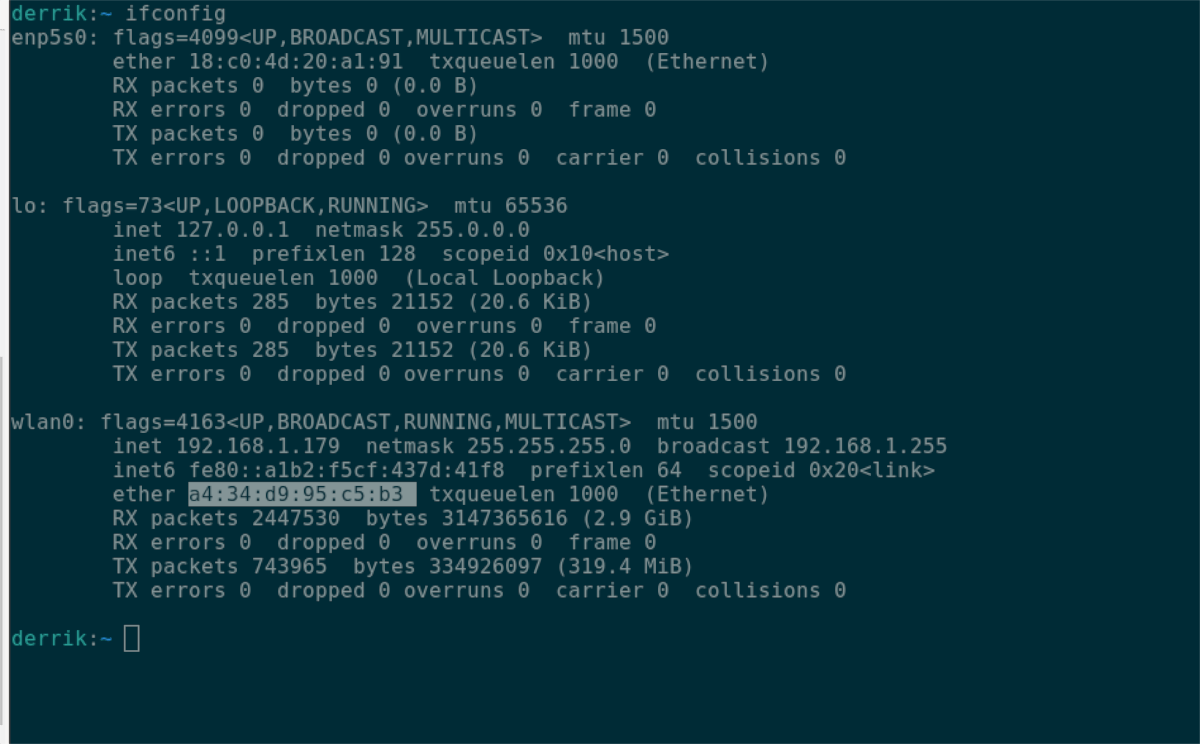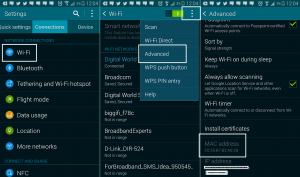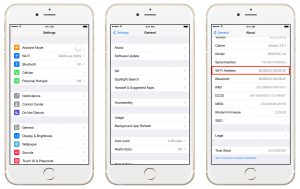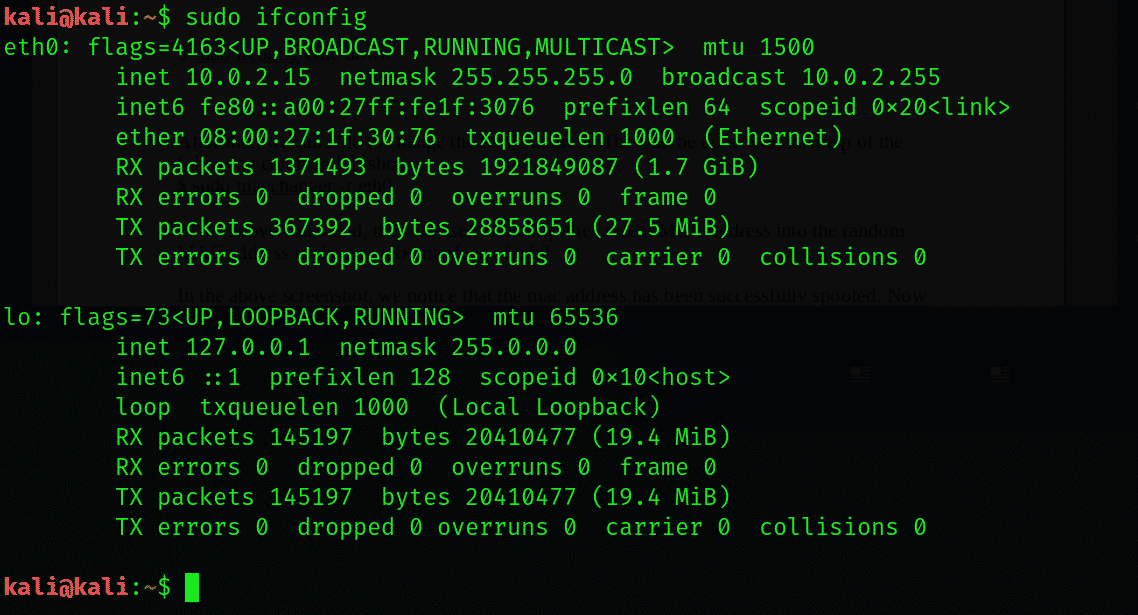как узнать mac address linux
Как получить MAC-адрес Linux
Вам нужно найти свой MAC-адрес Linux, но вы не можете его определить? Мы можем помочь! Мы рассмотрим различные способы определения MAC-адреса ваших сетевых адаптеров в Linux!
MAC-адрес Linux — IP Link Show
Есть много способов просмотреть свой MAC-адрес в Linux. Тем не менее, самый простой способ сделать это — в терминале с IP LINK SHOW. Этот инструмент может показать вам все подключенные к системе сетевые устройства, а также информацию об IP-адресе и MAC-адресе.
Для начала откройте окно терминала. Чтобы открыть окно терминала на рабочем столе Linux, нажмите кнопку Ctrl + Alt + T комбинация клавиш. Или откройте меню приложения и найдите «Терминал» и запустите приложение таким образом.
Когда окно терминала открыто и готово к работе, вы можете использовать IP ссылка показать приведенную ниже команду, чтобы отобразить все подключенные сетевые устройства.
Отсюда просмотрите выходные данные команды для вашего сетевого устройства. В этом примере мы будем использовать сетевое устройство «wlan0». Ваше устройство будет отличаться.
Когда вы найдете свое устройство в выводе команды, найдите раздел «ссылка / эфир». Рядом с «link / ether» указан ваш MAC-адрес. Если вы хотите сохранить эту информацию на будущее, вы можете повторно запустить IP ссылка показать в сочетании с функцией перенаправления>.
В любое время, если вы хотите просмотреть вывод этого текстового файла, вы можете выполнить следующее Кот и просмотрите файл my-mac-address-information.txt.
Или откройте файловый менеджер Linux и дважды щелкните файл «my-mac-address-information.txt» в своей домашней папке, чтобы запустить файл в вашем любимом текстовом редакторе.
MAC-адрес Linux — / sys
Помимо инструмента IP LINK SHOW, вы можете просматривать информацию о своем MAC-адресе в Linux через папку / sys в Linux. Этот метод не так прост, как ввод команды, но если вас не устраивает первый метод, который мы рассмотрели, это отличный способ получить информацию о MAC-адресе.
Для начала откройте окно терминала. Чтобы открыть окно терминала на рабочем столе Linux, нажмите Ctrl + Alt + T на рабочем столе. Кроме того, вы можете открыть меню своего приложения и найти «Терминал» и запустить приложение таким образом.
Когда на рабочем столе Linux откроется окно терминала, используйте компакт диск команда для перехода в папку / sys.
Когда вы попали в папку / sys в окне терминала, выполните команду ls команда, чтобы просмотреть содержимое папки.
Посмотрите на ls выход. Вы должны увидеть папку «class». Если вы не видите папку «class», перезагрузите компьютер с Linux и повторите попытку. Как только вы найдете папку «class», используйте компакт диск команда переместиться в него.
Внутри папки «class» запустите ls снова и найдите папку «net». В этой папке хранится вся информация о сетевом адаптере.
С использованием компакт диск команду, перейдите в папку «net».
Внутри папки «net» запустите ls команда. После запуска ls вы должны увидеть вывод каждого сетевого устройства, подключенного к вашему компьютеру с Linux. Например, вы можете увидеть Enp5s0 (Ethernet в некоторых системах Linux), Wlan0 (WiFi в некоторых системах Linux) и lo (стандартное устройство обратной петли в каждом дистрибутиве Linux.
Определите, для какого сетевого устройства вам нужно найти MAC-адрес. Затем используйте компакт диск команда для перехода в свою папку. В этом примере мы будем использовать папку «wlan0».
Оказавшись внутри папки, выполните команду Кот для просмотра вашего MAC-адреса устройства.
Хотите сохранить свой MAC-адрес в текстовый файл? Введите следующую команду.
MAC-адрес Linux — Ifconfig
Третий способ просмотреть MAC-адрес сетевого адаптера в Linux — использовать Ifconfig. орудие труда. Имейте в виду, что инструмент Ifconfig больше не используется, и немногие операционные системы Linux уже поставляют его. Однако, если вы работаете в ОС Linux, в которой все еще есть Ifconfig, вы можете использовать его для поиска своего MAC-адреса. Вот как.
Сначала откройте окно терминала. Когда окно терминала открыто, используйте ifconfig приведенную ниже команду, чтобы просмотреть все подключенные сетевые устройства.
После запуска команды найдите сетевое устройство, MAC-адрес которого вы хотите узнать. В этом примере мы будем искать «wlan0», устройство WiFi по умолчанию.
Под своим сетевым устройством найдите «эфир». Рядом с «эфиром» стоит ваш MAC-адрес.
Как узнать MAC-адрес компьютера
Данная статья поможет разобраться в том, как узнать MAC-адрес компьютера или любого другого сетевого устройства, работающего под управлением различных операционных систем (Windows, Linux, Android и другие).
Что такое MAC-адрес и зачем он нужен
MAC-адрес — это уникальный идентификатор сетевой карты (интерфейса) или беспроводного адаптера. MAC также называют физическим адресом (Hardware Address) компьютера, ноутбука, роутера, смартфона, другими словами — любого устройства, работающего, в частности, в сетях Ethernet. Именно стандартом Ethernet предусмотрено использование уникального значения MAC-адреса, состоящего из шести байт информации, для каждого сетевого устройства.
Интересный факт. Уникальность физических адресов достигается за счет обращения производителей сетевых карт к контролирующему органу, именуемому IEEE Registration Authority, который, свою очередь, выделяет им пул адресов (больше 16 миллионов значений) для назначения новым устройствам.
По мере использования полученного диапазона, производитель может обратиться в IEEE повторно, так сказать, за «добавкой».
В широковещательных сетях (например таких, как Ethernet) физический адрес дает возможность определить каждый узел (компьютер) сети и доставлять данные исключительно ему. Именно MAC-адреса формируют некую основу сетей на канальном уровне – составляющей модели OSI.
Процесс определения физического адреса для разных типов устройств и операционных систем немного отличается, но все равно остается довольно простым занятием.
Самый легкий способ узнать MAC-адрес компьютера — найти соответствующую информацию на коробке вашего ноутбука/роутера/смартфона (нужное подчеркнуть!) и так далее.
Но, если этот способ не для вас, а коробка была успешно выброшена, или вариант с походом к антресолям — это вовсе не вариант, пожалуйста, продолжайте чтение этой статьи.
Определяем MAC-адрес в Windows
Для того, чтобы узнать MAC-адрес компьютера в Windows, можно воспользоваться тремя основными способами. Ни один из них не требует установки дополнительных программ или утилит, позволяя обойтись лишь внутренними возможностями «окон».
Способ 1. Узнаем MAC-адрес через командную строку
Командная строка Windows – обязательный инструмент для каждого пользователя из разряда «уверенных». Использование CMD (от англ. command prompt) в определении физического адреса устройства является универсальным и подходит для любой версии популярной операционной системы Microsoft (будь то проверенные временем Windows 7 или Windows 8, новенькая Windows 10 или старая добрая Windows XP).
Для того, чтобы открыть командную строку, необходимо воспользоваться одним из многочисленных вариантов. Мы выделим из них два наиболее удобных:


Что ж, теперь вы знаете, как узнать MAC-адрес компьютера через командную строку!
Способ 2. Ищем MAC-адрес в сведениях о системе
Для получения доступа к сведениям об операционной системе необходимо воспользоваться уже известным вам инструментом «Выполнить» (комбинация клавиш Win + R), после чего ввести в поле msinfo32 как показано на рисунке и нажать «ОК».
В левой части появившегося окна развернуть пункт «Компоненты» (нажатием «плюсика» или двойным щелчком), выбрать «Сеть», далее «Адаптер», и в правой части окна отыскать графу «MAC-адрес».
Вуаля! Просто, не правда ли?
Способ 3. Определяем MAC-адрес в сетевых подключениях
Для доступа к списку сетевых подключений воспользуемся все той же комбинацией Win + R (команда ncpa.cpl):
В открывшемся окне находим наше активное сетевое подключение и открываем его свойства (правый клик по иконке):
Затем наводим курсор мыши название используемого адаптера и получаем его MAC-адрес в виде всплывающего текста!
Пожалуй, главный минус данного способа — невозможность скопировать полученное значение для дальнейшего использования. Да и быстрым этот способ узнать MAC-адрес компьютера назвать нельзя.
Как узнать MAC-адрес в Linux
Для того, чтобы узнать MAC-адрес сетевого интерфейса в операционной системе семейства Linux воспользуйтесь командой ifconfig (или sudo ifconfig ) в вашем любимом терминале. Искомый результат будет находиться рядом со словом HWaddr:
В ОС Linux вопрос определения физического адреса также можно решить с помощью команды ip (или sudo ip ):
Физический адрес в Apple Mac OS
Счастливые обладатели Apple могут воспользоваться терминалом (команда ifconfig ) для того, чтобы узнать физический адрес компьютера:
Или же, не углубляясь в тонкости системы, перейти в «Системные настройки», затем «Сеть», после чего обратиться к расширенным настройкам и выбрать интересующий адаптер: Ethernet (проводной) или AirPort (Wi-Fi). MAC-адрес проводного интерфейса будет расположен во вкладке «Оборудование», беспроводного — в графе AirPort ID.
Где посмотреть MAC-адрес смартфона или планшета
Android
Методика определения MAC-адреса для устройств на базе операционной системы Android если не одинакова для всех устройств, то уж точно очень похожа. Ниже приведен пример того, как узнать MAC-адрес на андроиде (на примере телефона Meizu M3 Note).
Для этого заходим в «Настройки», далее в меню управления беспроводными сетями «WLAN», переходим в «Расширенные настройки», в самом низу видим искомый MAC. Ура!
Мобильные гаджеты Apple
Для просмотра MAC-адреса на iPhone / iPad / iPod Touch зайдите в «Настройки», далее «Основные», затем «Об этом устройстве», в поле «Адрес Wi-Fi» указан физический адрес беспроводного модуля.
Как узнать MAC-адрес другого компьютера
Этот раздел расскажет вам о том, как узнать MAC-адрес удаленного компьютера. Важное условие: устройство с искомым MAC-адресом должно находиться в той же подсети, что и ваш компьютер (это может быть домашняя сеть или, например, сеть предприятия). Вам также должен быть известен его IP-адрес. Ниже приведены два способа того, как узнать MAC-адрес в сети: для OC Windows и Linux.
Windows ARP
Для того, чтобы узнать MAC-адрес компьютера по IP, можно воспользоваться ARP — встроенной утилитой Windows, представляющей собой программную реализацию сетевого протокола определения адреса (Address Resolution Protocol). Другими словами — ARP позволяет узнать физический адрес устройства по его известному адресу IP.
Для того, чтобы определить MAC-адрес удаленного компьютера (или любого другого сетевого устройства) необходимо выполнить следующую последовательность действий:
Linux ARP
Повторим последовательность аналогичную предыдущему подразделу, но уже в терминале вашего Linux дистрибутива. В результате чего вы получите что-то вроде:
Как определить производителя по MAC-адресу
Пользователь может идентифицировать производителя своей «сетевухи» по трем старшим (первым слева) байтам. Для этого нужно вставить MAC-адрес своего устройства на специальном сервисе (например, здесь) и нажать клавишу Submit (Подтвердить).
Вместо послесловия
Надеюсь, вы нашли данную статью интересной и, что самое главное, доступной и полезной. Мы рады, что теперь вы знаете, где и, конечно же, как узнать MAC-адрес своего или любого другого устройства в сети. Теперь вы стали еще на один шаг ближе к полному освоению компьютера!
Что такое MAC-адрес
… MAC address / physical address / locally administrated address / hardware address…
Что такое MAC-адрес и зачем он нужен?
MAC-адрес (Physical Address / Hardware Address / физический адрес) — это уникальный идентификатор присвоенный каждому сетевому интерфейсу (любой сетевой карте, беспроводному адаптеру и т.д.). MAC также называют физическим адресом компьютера, ноутбука, любого из интерфейсов роутера (у роутера их минимум два. WAN и LAN), смартфона, другими словами — любого устройства, подключающегося и работающего в сети. Именно стандартом Ethernet предусмотрено использование уникального (неповторимого, единственного) значения MAC-адреса, состоящего из шести байт информации, для каждого сетевого устройства.
В Ethernet сетях физический адрес дает возможность определить каждый узел (компьютер) сети и доставлять данные исключительно ему. Именно MAC-адреса формируют некую основу сетей на канальном уровне – составляющей модели OSI. Процесс определения физического адреса для разных типов устройств и операционных систем немного отличается, но все равно остается довольно простым занятием.
Как узнать MAC-адрес в Linux
Для того, чтобы узнать MAC-адрес сетевого интерфейса в операционной системе семейства Linux воспользуйтесь командой ifconfig (или sudo ifconfig) в вашем любимом терминале. Искомый результат будет находиться рядом со словом HWaddr:
root@host:
# ifconfig
eth1 Link encap:Ethernet HWaddr 00:1E:8C:26:A1:C8
inet addr:192.168.1.3 Bcast:192.168.1.255 Mask:255.255.255.0
.
Физический адрес в Apple Mac OS
обладатели Apple могут воспользоваться терминалом (команда ifconfig) для того, чтобы узнать физический адрес компьютера:
.
ether 00:1e:8c:26:a1:c8
.
Или же, не углубляясь в тонкости системы, перейти в «Системные настройки», затем «Сеть», после чего обратиться к расширенным настройкам и выбрать интересующий адаптер: Ethernet (проводной) или AirPort (Wi-Fi). MAC-адрес проводного интерфейса будет расположен во вкладке «Оборудование», беспроводного — в графе AirPort ID.
Где посмотреть MAC-адрес смартфона или планшета
Вряд-ли потребуется, но все же:
Методика определения MAC-адреса для устройств на базе операционной системы Android если не одинакова для всех устройств, то уж точно очень похожа. Ниже приведен пример того, как узнать MAC-адрес на андроиде. Для этого заходим в «Настройки», далее в меню управления беспроводными сетями «WLAN», переходим в «Расширенные настройки», в самом низу видим искомый MAC. Ура!
Для просмотра MAC-адреса на iPhone / iPad / iPod Touch зайдите в «Настройки», далее «Основные», затем «Об этом устройстве», в поле «Адрес Wi-Fi» указан физический адрес беспроводного модуля.
Как узнать MAC адрес роутера
Как уже говорили выше MAC адрес это уникальный адрес, который есть у любого активного устройства, подключенного к сети. Такой адрес есть и у роутеров. Более того, у роутеров таких уникальных адресов, как минимум, два. По одному для каждого сетевого интерфейса: LAN+WIFI (внутренняя сеть), а также WAN (интернет). Каждый из этих сетевых интерфейсов роутера имеет свой собственный/уникальный MAC адрес. Вам нужен — мас-адрес WAN. Именно в WAN-порт Вы будете вставлять кабель от оператора.
В большинстве случаев, обычному пользователю совершенно незачем знать, какой MAC адрес у LAN и Wireless интерфейсов роутера. А вот MAC адрес WAN бывает необходим при подключении роутера к провайдеру. Многие провайдеры используют привязку пользователей к MAC адресам. Поэтому при подключении роутера, пользователям нужно или сообщить свой новый MAC адрес (MAC адрес подключаемого роутера) интернет провайдеру, или изменить MAC адрес роутера, на тот, который уже используется провайдером для привязки пользователя.
Роутеры TP-LINK
Если у вас роутер TP-LINK, то для того чтобы узнать MAC адрес вам достаточно просто открыть веб-интерфейс. Как это сделать — написано в инструкции к роутеру. MAC адрес WAN будет отображаться на главной странице (странице Status).
Обратите внимание, что на странице «Status» отображаются MAC адреса всех сетевых интерфейсов роутера TP-LINK. Не нужно их путать. Вам нужен — WAN
Роутеры D-Link
В веб-интерфейсе роутеров D-Link нужно открыть раздел «Status», а потом перейти в подраздел «Device Info».
Роутеры Asus
На роутерах Asus в веб-интерфейсе WAN MAC адрес можно посмотреть, открыв открыть раздел «Интернет».
How to Look Up MAC Addresses
Media Access Control (MAC) Address
The MAC address, also known as Media Access Control address, is a unique and separate hardware number of a particular computer, especially in a LAN (Local area network) or in other networks. When you are connected to the Internet as a host or your computer is connected to the Internet, the IP address of your computer is linked to the physical MAC address of the computer on a LAN. The MAC address is the same as the Ethernet address on the Ethernet LAN. In telecommunication protocols, the media access control, which is the sublayer of the data-link layer, uses the MAC address. For each type of device, there is a different MAC sublayer. In the DLC layer, the other sublayer is a logical link control sublayer.
Next, we will show you how to find the IP and MAC addresses of a device with the help of the command-line in Linux.
Finding IP and MAC Address Using the Command-Line
With the help of the IP command, you can find both the IP and MAC address of your network connection. Here, we will discuss the networking command IP in Linux. The network parameters of Linux are useful to withdraw by using this command. This command will work on different Linux systems, such as Kali Linux, Arch Linux, Fedora, Ubuntu, etc.
The IP command
The IP command replaces the ifconfig command, which is part of the net-tools package. The IP command is very strong and powerful. The syntax of the IP command is written as follows:
In the above command, the xx will be replaced by the following two to obtain the preferred result. These operators include:
-s, which is used to show more information related to the command
-V, which is used to show the ip utility version
To check IP address in Kali Linux, enter the ifconfig command, as shown below:
Finding the IP Address of a Linux System
To list each of the IP addresses of a system, write the following command in the terminal:
This command will display all the IP addresses with their device names that are currently available. If someone does not like the default IP address connected to the internet, then they can use a grep parameter. The parameter can be written as shown below:
Another option is to use the device name, but in this case, it is essential to use the names of the particular network devices. To do this, enter the following command:
Here, you will see that the Ethernet connection is eth0, while wlp2s0 represents the wireless connection. We will use the eth0 in this example:
Finding the MAC Address of a Linux System
Any network device has a critical parameter, such as a MAC address, that will also include the hardware of the computer or a server. There is a unique MAC address for each device on the network that is connected to the computer.
Enter the ip link command into the terminal, as shown below:
The ip link utility lists several parameters for a device. There are two lines for each of the devices for the link-state and their properties. The first line will show the current state of the particular device, the maximum transmission unit, a set of flags on the device, etc. Similarly, the second line will indicate the current MAC address or the type of link layer currently in use. The previous example found the MAC addresses of the two LAN connections currently in use.
Conclusion
This tutorial showed you how to look up MAC addresses in Linux. The commands in this article work with many distros, including Kali, Arch, and Ubuntu Linux machines.
About the author
Younis Said
I am a freelancing software project developer, a software engineering graduate and a content writer. I love working with Linux and open-source software.
Как узнать Mac адрес компьютера windows 7 10, Linux, Apple, Mac OS, Android, iPhone
Добрый день, друзья. Как узнать mac адрес компьютера windows 7 10 и прочих ОС: Linux, Android, iPhone используя окно «Выполнить», командную строку и другие методы. Итак, давайте рассмотрим этот вопрос.
Что представляет собой Mac-адрес
Операция нахождения mac addressa под различные приборы и ОС имеет незначительные отличия, но, тем не менее, определить его довольно просто.
Определяем Mac используя окно «Выполнить»
Тут всё просто. Но, может случиться так, что там, где обычно стоит искомый адрес, будет стоять «Недоступно».
Тогда использует другой метод.
Метод 2 определения Мак
Итак, попробует найти Mac address ПК (сетевого устройства или Вай-Фай адаптера Виндовс) зайдя в перечень наших подсоединений:
Отличный метод! Главное, простой и удобный.
Через панель управления
Как видите, это один из самых удобных способов.
Определяем Mac адрес через командную строку
Я знаю, что многие новички не любят заходить в эту строку. Уверяю вас, тут нет никаких сложностей:
Данный метод хорош, его можно найти даже в Wikipedia. Но, есть ещё метод определения Mac addressa, о котором мало говорят, но он функционирует на всех системах Виндовс от ХР, в отличие от верхнего, который не у всех работает.
Итак, в командной строке мы вводим сочетание getmac /v /fo list жмём ввод.
Не знаю, как у вас. Но у меня оба данных метода работают отлично.
Определяем в системе Linux
В Линукс ФЗ адрес есть возможность определить, вставив в терминал просто ip.
Люди, работающие на ноутбуках Apple, также должны применить терминал с тем же сочетанием ifconfig для поиска ФЗ адреса ПК:
Как узнать mac адрес телефона Android?
Определить необходимый нам mac address в гаджетах ОС Андроид можно одинаковым способом практически на любом устройстве, разве что, со своими маленькими нюансами.
Итак, нужно зайти во вкладку «Настройки», после этого «О телефоне», после этого, переходим во вкладку беспроводных сетей «Общая информация».
Далее, перейдём во вкладку «MAC адрес Wi-Fi». И вот решаемый момент, в нижней части окошка мы замечаем нужный нам Mac!
Мак телефона Айфон
Видео инструкция
Вывод: — как видите, найти mac address довольно легко, причём в независимости от ОС и устройства. Выбирайте тот способ, который вам больше понравился. Успехов!